[Resuelto] Cómo recuperar datos de Samsung de un teléfono muerto
Aunque parezca imposible, existen algunos métodos que te ayudarán a recuperar datos de un teléfono Samsung muerto. En esta guía, analizaremos algunos de los métodos de recuperación para que pueda recuperar todos los archivos importantes de su dispositivo y evitar la posible pérdida de datos. Entonces, sin más preámbulos, comencemos.
- Parte 1: recuperar datos de un teléfono Samsung inactivo con una herramienta de recuperación profesional
- Parte 2: recuperar datos de un teléfono Samsung muerto usando Find My Mobile
- Parte 3: Consejos para evitar daños inesperados a su dispositivo Samsung
Parte 1: recuperar datos de un teléfono Samsung inactivo con una herramienta de recuperación profesional
Una de las formas más efectivas de recuperar todos sus datos de un teléfono Samsung muerto es usar una herramienta profesional de recuperación de datos como DrFoneTool – Recuperación de datos (Android). Es un software de recuperación rico en funciones que está diseñado específicamente para recuperar archivos de un dispositivo Android. La herramienta admite múltiples formatos de archivo, lo que significa que puede usarla para recuperar diferentes tipos de archivos, incluidas imágenes, videos, documentos e incluso sus registros de llamadas.
DrFoneTool: la recuperación de datos tiene la tasa de recuperación más alta cuando se trata de recuperar datos de un dispositivo Android que no responde. Realizará un escaneo completo en el almacenamiento interno/externo de su teléfono inteligente para que pueda recuperar todos sus archivos sin problemas. Una gran ventaja de elegir DrFoneTool es que también puede verificar la vista previa de cada archivo antes de recuperarlo. Esto lo ayudará a navegar a través de todos los archivos y seleccionar los que son extremadamente importantes.
Aquí hay algunas características clave de DrFoneTool – Recuperación de datos (Android) que la convierten en la mejor herramienta para Recuperación de datos de Samsung de un teléfono muerto.

DrFoneTool – Recuperación de datos de Android
El primer software de recuperación de tabletas y teléfonos inteligentes Android del mundo.
- Compatible con todos los modelos de Samsung
- 3 modos de recuperación diferentes para recuperar datos en diferentes situaciones
- Recupere datos de tarjetas SD corruptas y almacenamiento interno
- Recupere diferentes tipos de archivos, como registros de llamadas, contactos, imágenes, videos, etc.
Entonces, aquí está el proceso detallado paso a paso para recuperar datos de su teléfono Samsung muerto.
Paso 1 – Instale y ejecute DrFoneTool – Recuperación de datos (Android) en su PC. Luego, conecte su dispositivo roto a la computadora a través de USB y seleccione ‘Recuperación de datos’.

Paso 2 – En la siguiente pantalla, haga clic en ‘Recuperar datos de Android’ para comenzar.

Paso 3 – Ahora, se le pedirá que elija los archivos que desea recuperar. Pero primero, asegúrese de elegir ‘Recuperar de un teléfono roto’ en la barra de menú de la izquierda y haga clic en ‘Siguiente’.

Paso 4 – Elija el tipo de falla de acuerdo a su situación y presione nuevamente el botón “Siguiente”.

Paso 5 – En la siguiente ventana, use el menú desplegable para seleccionar su dispositivo y su modelo. Asegúrese de ingresar el nombre exacto del modelo y luego haga clic en ‘Siguiente’.

Paso 6 – En este punto, tendrás que ingresar al modo de descarga en tu teléfono inteligente. Para hacer esto, simplemente siga las instrucciones en pantalla y haga clic en ‘Siguiente’.

Paso 7 – Una vez que su dispositivo esté en el ‘Modo de descarga’, DrFoneTool comenzará a escanear su almacenamiento para recuperar todos los archivos.
Paso 8 – Una vez que se completa el proceso de escaneo, la herramienta mostrará una lista de todos los archivos y los separará en categorías dedicadas. Explore estas categorías y seleccione los archivos que desea recuperar. Luego haga clic en ‘Recuperar en la computadora’ para guardarlos en su PC.

Fue cómo recuperar datos de un teléfono Samsung muerto usando DrFoneTool – Recuperación de datos (Android).
Parte 2: recuperar datos de un teléfono Samsung muerto usando Find My Mobile
Otra forma de recuperar datos de un teléfono Samsung muerto es usar la aplicación oficial ‘Find My Mobile’. Es una utilidad dedicada de Samsung que viene preinstalada en todos los dispositivos Samsung más recientes. Si bien la herramienta está diseñada principalmente para rastrear dispositivos Samsung robados o perdidos, también puede usarla para hacer una copia de seguridad de los datos de un dispositivo en el almacenamiento en la nube de Samsung.
Sin embargo, este método solo funcionará cuando su teléfono inteligente esté conectado a una conexión de red. Idealmente, debe usar Find My Mobile cuando el toque de su teléfono inteligente no funciona, pero el dispositivo en sí está encendido. Además, solo puede usar este método si había habilitado ‘Buscar mi móvil’ antes de que su dispositivo dejara de responder.
Entonces, si cumple con los criterios anteriores, este es el proceso para recuperar datos de un Samsung S6 muerto u otro modelo usando Find My Mobile.
Paso 1 – Vaya al sitio web oficial de Find My Mobile e inicie sesión con las credenciales de su cuenta de Samsung.
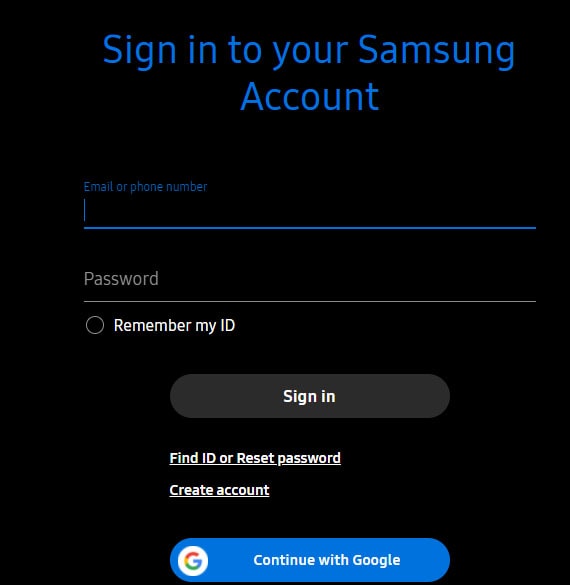
Paso 2 – Una vez que haya iniciado sesión, toque ‘Copia de seguridad’ en el lado derecho de la pantalla.
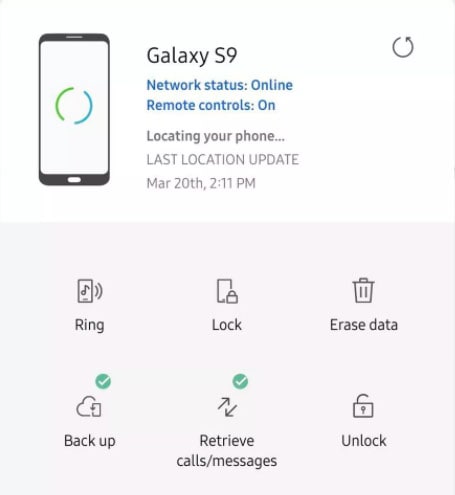
Paso 3 – Ahora, seleccione los archivos que desea recuperar y haga clic en ‘Copia de seguridad’ para crear una copia de seguridad en la nube.
Este proceso puede demorar un tiempo según la velocidad de la red y el tamaño total de los datos. Una vez que se completa el proceso, todo lo que tiene que hacer es iniciar sesión en la nube de Samsung y descargar archivos de la copia de seguridad.
Parte 3: Consejos para evitar daños inesperados a su dispositivo Samsung
Ahora que sabe cómo recuperar datos de un teléfono Samsung muerto usando diferentes métodos, echemos un vistazo a algunas medidas de seguridad para evitar daños inesperados a su teléfono inteligente. Los siguientes consejos asegurarán que su dispositivo no deje de responder debido a ningún factor.
- Siempre asegúrese de actualizar su dispositivo al último paquete de firmware. El sistema operativo desactualizado generalmente tiene muchos errores que pueden hacer que su dispositivo tenga diferentes errores técnicos.
- Evite dejar su teléfono conectado al cargador por más tiempo
- Nunca instale aplicaciones de fuentes no confiables
- Instale un software antivirus premium en su teléfono inteligente para protegerlo de posibles programas maliciosos
- Acostúmbrese a hacer una copia de seguridad de sus datos en la nube con regularidad
últimos artículos

